Với lỗi không giải nén được file ZIP thì bạn có thể thực hiện theo hướng dẫn dưới đây của Học viện iT để biết cách khắc phục.

Cách 1: Tải lại file ZIP
Nếu khi bạn mở file ZIP mà nhận được thông báo: “Compressed (zipped) Folders Error: Windows cannot open the folder. The Compressed Folder is invalid.” thì bạn cần tải lại file ZIP đó. Thao tác này sẽ giúp bạn loại trừ khả năng tệp bị hỏng trong quá trình tải xuống.
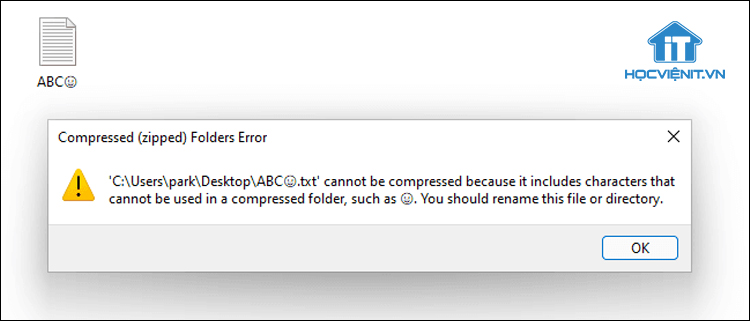
Lưu ý: Bạn cần đảm bảo quá trình tải xuống hoàn tất mà không bị gián đoạn. Nếu khách hàng nhận được tệp ZIP qua email, hãy yêu cầu người gửi gửi lại file.
Cách 2: Sử dụng WinZip để sửa lỗi không giải nén được file ZIP
Trước khi tiến hành khắc phục, bạn cần chuẩn bị:
- Tải xuống và cài đặt WinZip miễn phí từ trang web chính thức.
- Tải xuống tệp WinZip Command-Line phù hợp với hệ thống của bạn (32 bit hoặc 64 bit).
- Cài đặt tệp WinZip Command-Line.
Sau đó, bạn tiến hành sửa file ZIP bị hỏng như sau:
Bước 1: Đầu tiên, bạn click chuột phải vào tệp ZIP bị hỏng và chọn Copy As Path.
Bước 2: Bạn truy cập vào Command Prompt và nhập lệnh: cd “Đường dẫn tệp ZIP”. Trong đó, bạn cần đảm bảo xóa tên tệp bị hỏng khỏi đường dẫn đã dán.
Ví dụ: Nếu đường dẫn được sao chép là “C:\Users\Username\Desktop\ABC.zip,” trong đó “ABC.zip” là tên tệp ZIP bị hỏng, lệnh sẽ có dạng:
cd “C:\Users\Username\Desktop”
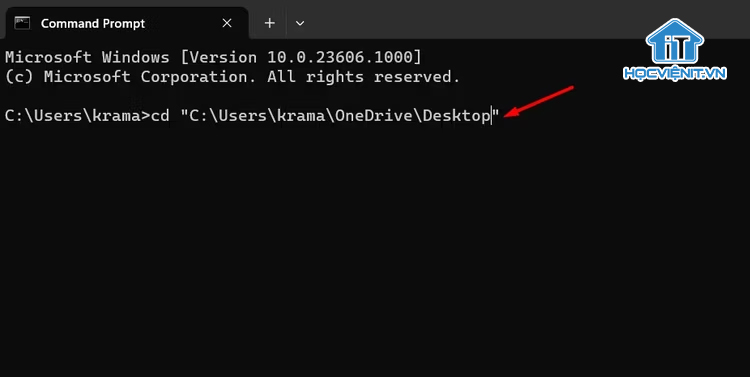
Bước 3: Nhập lệnh sau và nhấn Enter. Bạn hãy thay thế “ABC.zip” bằng tên tệp ZIP bị hỏng:
“C:\Program Files\WinZip\wzzip” -yf ABC.zip
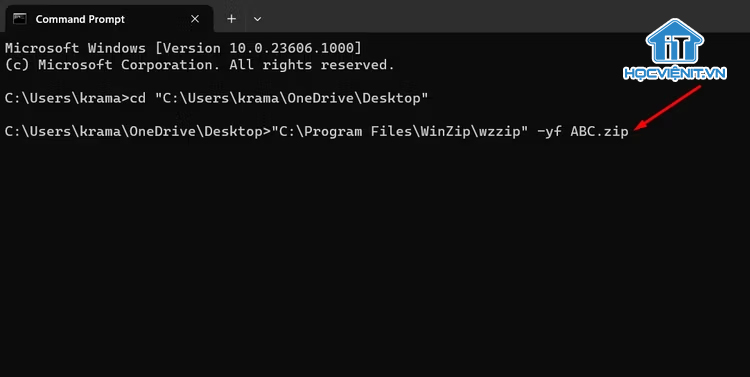
Bước 4: Bạn hãy nhấn phím bất kỳ từ bàn phím để tiếp tục. Sau đó, WinZip sẽ bắt đầu sửa chữa tệp ZIP. Và khi quá trình hoàn tất, WinZip sẽ tạo một tệp ZIP mới đã sửa ở cùng vị trí với tệp bị hỏng.
Cách 3: Sử dụng WinRAR
Trước tiên, bạn cần tải xuống và cài đặt WinRAR trên máy tính. Sau đó, bạn tiến hành khắc phục như sau:
Bước 1: Mở WinRAR và điều hướng đến vị trí chứa tệp ZIP bị hỏng.
Bước 2: Chọn tệp ZIP bị hỏng và nhấp vào Repair.
Bước 3: Chọn vị trí lưu tệp ZIP sau khi sửa > Chọn Treat the Corrupt Archive as ZIP và nhấn OK.
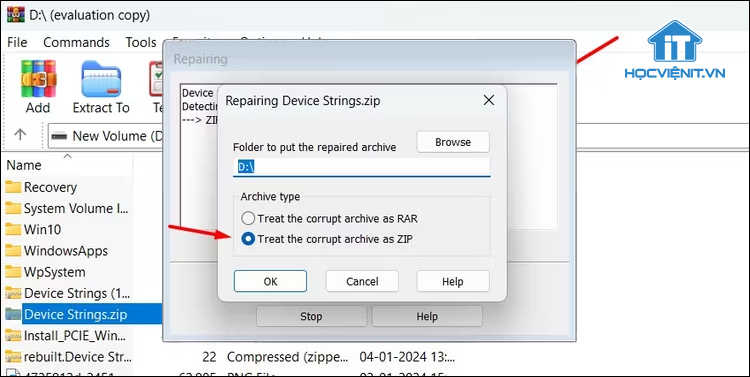
Bây giờ, bạn chỉ cần đợi cho đến khi quá trình hoàn tất là xong.
Trên đây là chia sẻ của Học viện iT về cách sửa lỗi không giải nén được file ZIP hiệu quả. Nếu có bất cứ thắc mắc nào thì hãy để lại bình luận ngay bên dưới bài viết này hoặc inbox trực tiếp cho Học viện iT để được giải đáp tốt nhất. Chúc bạn thành công!
Mọi chi tiết xin vui lòng liên hệ:
CÔNG TY CỔ PHẦN HỌC VIỆN IT
MST: 0108733789
Hotline: 0981 223 001
Facebook: www.fb.com/hocvienit
Đăng ký kênh Youtube để theo dõi các bài học của Huấn luyện viên tốt nhất: http://bit.ly/Youtube_HOCVIENiT
Hệ thống cơ sở đào tạo: https://hocvienit.vn/lien-he/
Học viện IT.vn – Truyền nghề thực tế cùng bạn đến thành công!



Bài viết liên quan
Hướng dẫn vệ sinh quạt tản nhiệt laptop cho học viên mới
Trong bài viết này, Học viện iT sẽ hướng dẫn các bạn học viên mới...
Th7
Hướng Dẫn Thay Quạt Tản Nhiệt Laptop – Quy Trình Chuẩn Học Viện iT
Thay quạt tản nhiệt laptop là kỹ năng cơ bản mà mọi kỹ thuật viên...
Th7
Lỗi Driver Windows 10/11: Cách Xử Lý Hiệu Quả Như Kỹ Thuật Viên Chuyên Nghiệp
Bạn gặp lỗi WiFi mất kết nối, loa không phát tiếng hay máy liên tục...
Th7
Làm gì khi gặp lỗi chuột máy tính bị đảo ngược trái phải?
Bạn đang gặp rắc rối vì chuột máy tính bị đảo ngược trái phải? Học...
Th7
Hướng dẫn sửa touchpad laptop bị tróc sơn, trầy xước
Vì phải tiếp xúc liên tục với ngón tay, touchpad rất dễ bị tróc sơn...
Th7
Hướng dẫn thay touchpad laptop cho người mới
Bài viết này sẽ hướng dẫn học viên Học Viện iT cách thay touchpad laptop...
Th7